- 返回
- Win7系统调节声音波形
Win7系统调节声音波形的具体操作方法
2016-05-21 09:33作者:chunhua
也许你已经使用Win7操作系统好多年,但是你可能还不知道怎么调节声音的波形?今天小编将教大家调整Win7系统声音波形的方法,大家赶紧来学习以下吧!
方法/步骤:
1、点击电脑的左下角扬声器;

2、进入这个里的 扬声器图标;
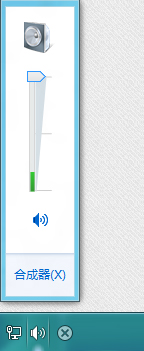
3、进入之后是这样的;
;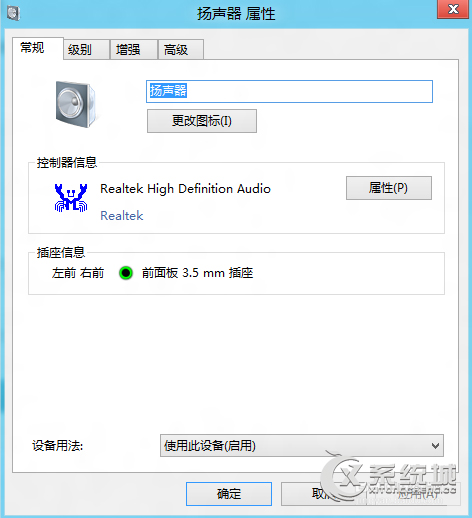
4、进入[级别]选项卡;
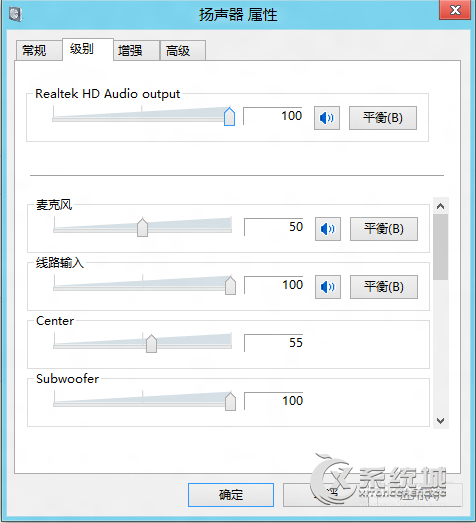
5、进入第一个[平衡B]的选项;
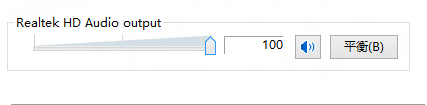

6、只要调节 左前和右前两个选项的变化大小取不同的值就可以了,比如左前 0 ,右前 100,这个就要根据自己的需要而定了,之后确定就可以了。
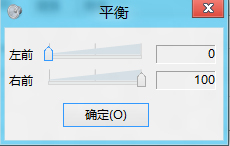
以上就是Win7系统调节声音波形的具体操作方法,此方法同样适用于Win8操作系统哦,有兴趣的伙伴赶紧调节试试吧!
标签:声音波形
分享给好友:
相关教程
更多